Apareceu essa mensagem:
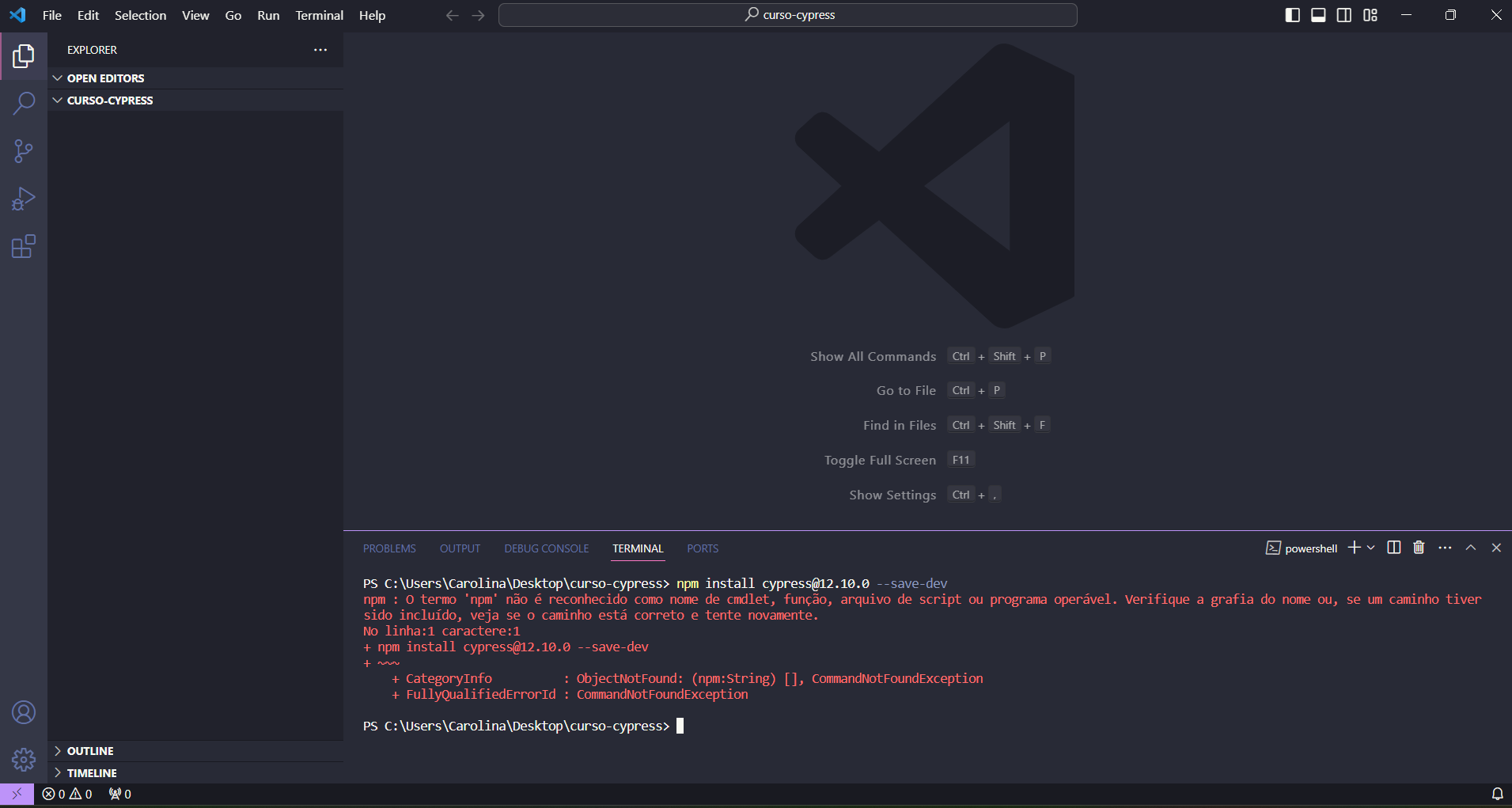
Apareceu essa mensagem:
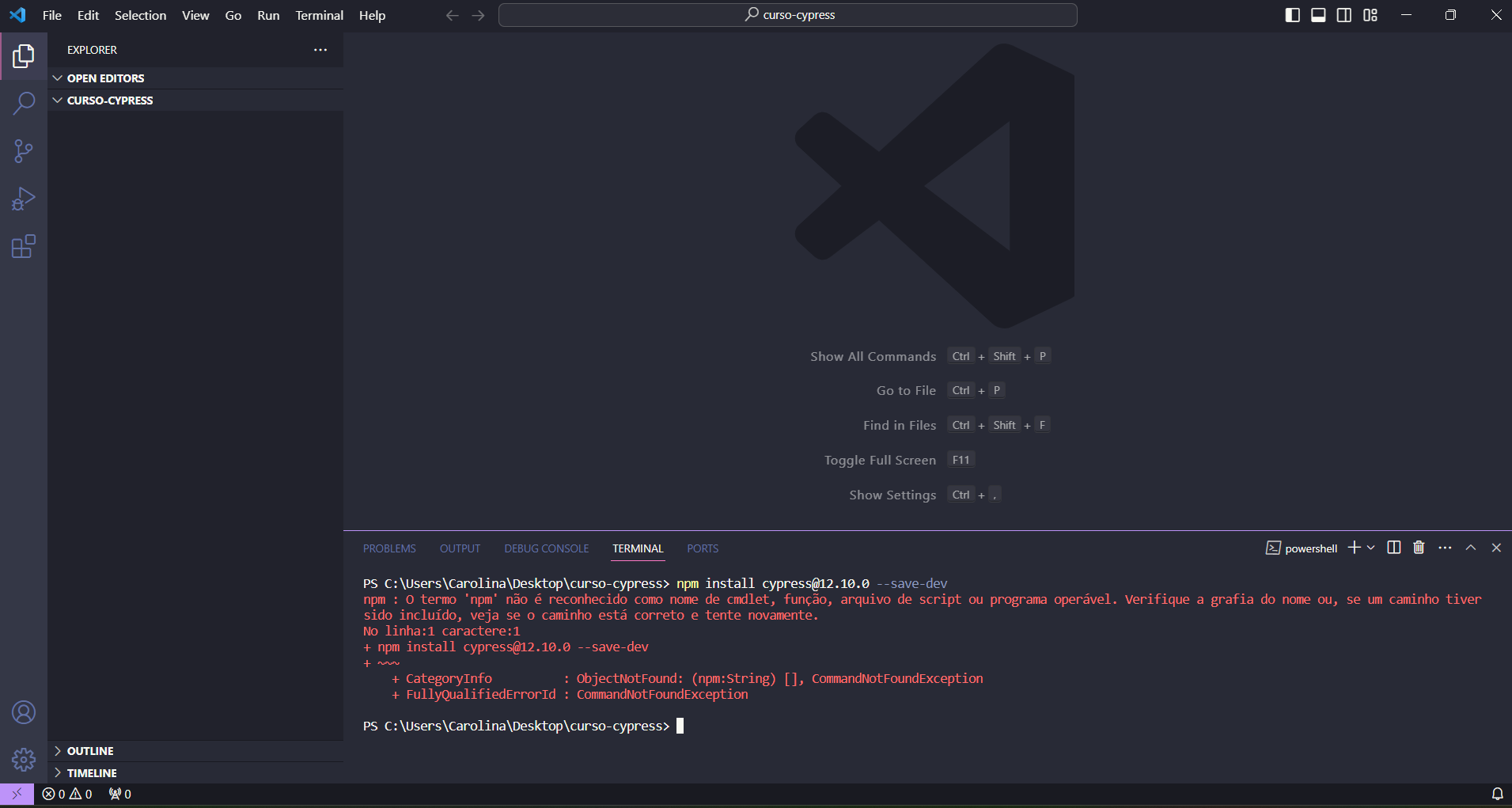
Olá, Carolina! Tudo bem?
O erro que você está enfrentando indica que o comando "npm" não está sendo reconhecido no seu terminal. Isso pode ocorrer se o Node.js não estiver instalado no seu sistema ou se o Node.js não estiver no seu PATH. Aqui estão algumas etapas que você pode seguir para resolver esse problema:
node -v
Se o Node.js estiver instalado, ele mostrará a versão. Se não estiver instalado, você precisará baixar e instalar o Node.js a partir do site oficial: https://nodejs.org/
npm -v
Ele deve mostrar a versão do npm. Se não mostrar, pode ser um sinal de que o npm não foi instalado corretamente durante a instalação do Node.js. Nesse caso, você pode tentar reinstalar o Node.js.
Após seguir essas etapas, tente executar novamente o comando npm install cypress@12.10.0 --save-dev no seu terminal dentro do VS Code. Certifique-se de estar na pasta correta do projeto onde deseja instalar o Cypress. Isso deve resolver o problema e permitir que você instale o Cypress com sucesso. Espero ter ajudado e bons estudos!
Oi Renan, deu certo após reinstalar o Node.js. Muito obrigada!